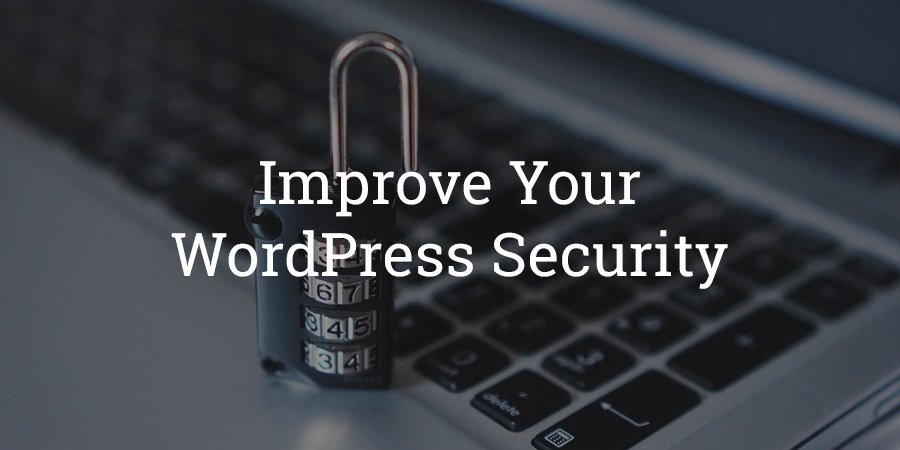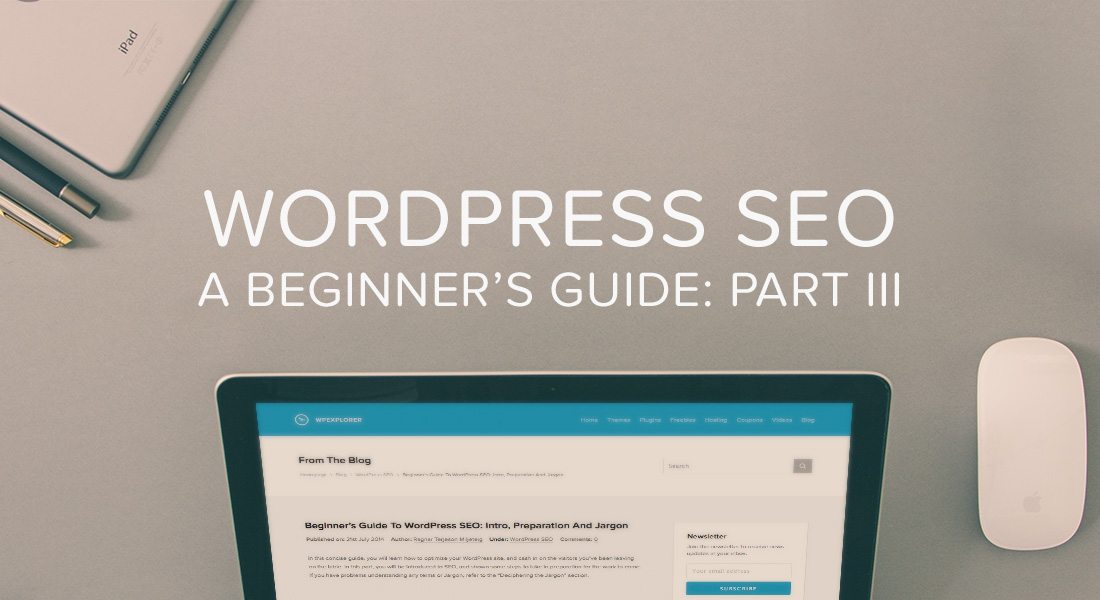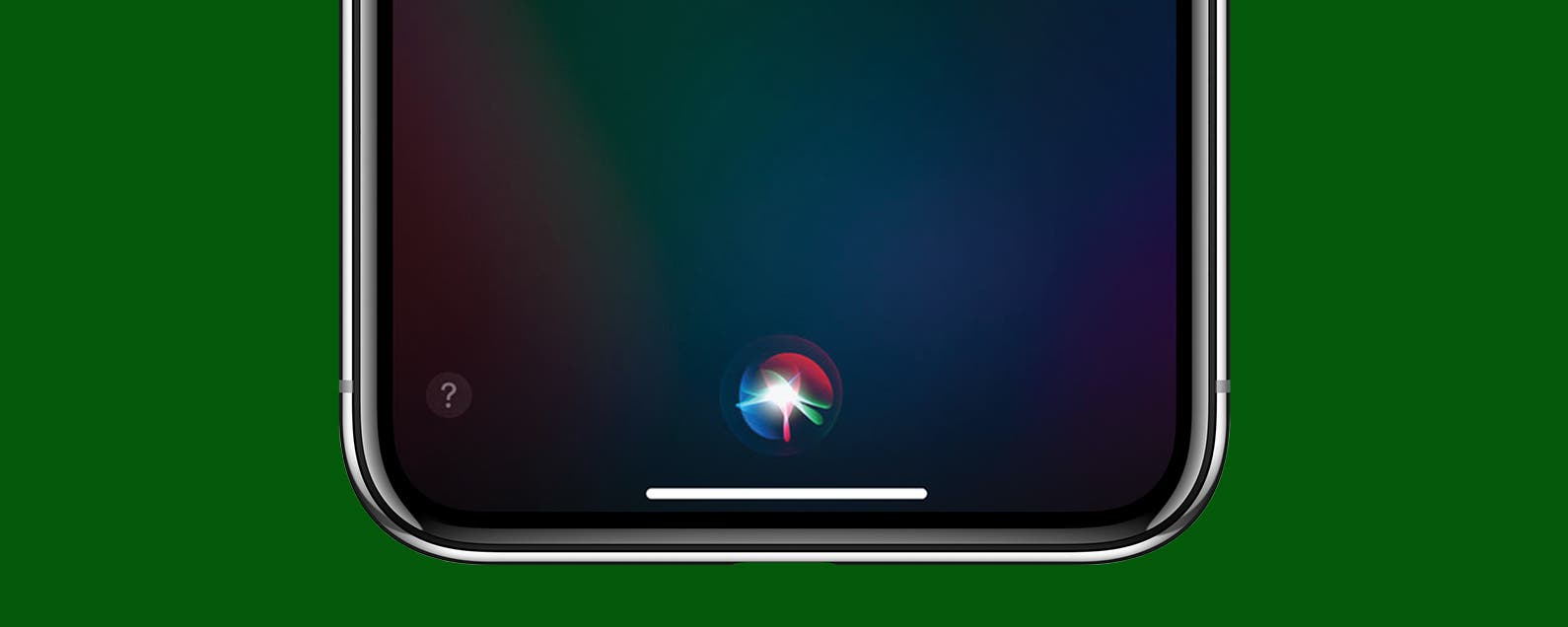Jeder weiß, dass die Sicherheit Ihrer WordPress-Website oberste Priorität haben sollte. Aber in 9 von 10 Fällen ist es das nicht. Es gibt zahlreiche Möglichkeiten, die Sicherheit Ihrer WordPress-Website zu verbessern, und viele davon sind schnell und einfach einzurichten. Vielleicht ist es an der Zeit, Ihrer Website-Sicherheit etwas Aufmerksamkeit zu schenken.
In diesem Artikel werden wir uns mit der Bedeutung der Website-Sicherheit befassen und was schief gehen kann, wenn Sie sie ignorieren. Anschließend besprechen wir umsetzbare Aufgaben, die Sie implementieren können, Sicherheits-Plugins, die Sie verwenden können, und die Bedeutung der Sicherung Ihrer WordPress-Website.
Die Bedeutung der Sicherheit
Sicherheit ist ein äußerst wichtiges Thema für alle Website-Besitzer. Schädliche Software, die häufig von Hackern auf einer Website installiert wird, die Schwachstellen und Schwachstellen gefunden haben, kann Viren und Fehler verbreiten. Diese können Ihrer Website und Ihrem Computer unermesslichen Schaden zufügen und Ihr Geschäft stark beeinträchtigen.
Sicherheitsverletzungen können Ihre Website verlangsamen und eine negative Benutzererfahrung verursachen. Dies kann den Ruf Ihrer Marke schädigen und letztendlich Besucher, Verkäufe und Kunden verlieren. Und es kann noch viel schlimmer kommen. Malware kann Kundeninformationen, persönliche und finanzielle Daten stehlen und Ihre Website zerstören. Dies kann zu einem langfristigen Umsatzverlust führen und Sie an Zeit, Mühe und emotionalem Wohlbefinden kosten.
Die Implementierung von Sicherheitsmaßnahmen sollte für alle Website-Administratoren oberste Priorität haben. Was können Sie also tun, um die Sicherheit Ihrer WordPress-Website zu verbessern und sie sicher und geschützt zu halten?
Wurde Ihre Website bereits kompromittiert?
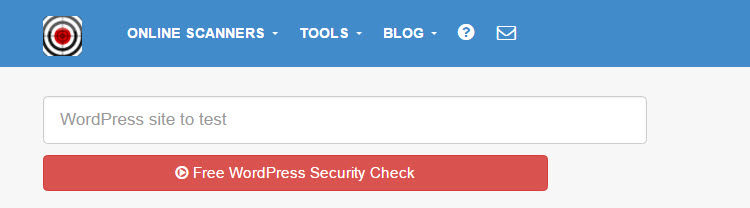
Die Websites vieler Leute wurden bereits kompromittiert und sie wissen nicht einmal, dass es passiert ist. Eine gute Möglichkeit, um sicherzustellen, dass Ihre Website sicher ist, ist die Verwendung eines Sicherheitschecks.
WordPress-Sicherheitsscan ist ein Online-Sicherheitsscanner, der Ihre Website auf Schwachstellen testet. Der grundlegende Scan ist kostenlos, aber für einen erweiterten Service müssen Sie auf einen ihrer Mitgliedschaftspläne upgraden. Es werden Überprüfungen Ihrer Anwendungssicherheit, WordPress-Sicherheit, Hosting-Umgebung und Ihres Webservers durchgeführt. Dies gibt Ihnen einen klaren Einblick in die Sicherheit Ihrer Website und macht Sie auf etwaige Sicherheitsverletzungen aufmerksam. Sucuri bietet auch a kostenloser Site-Check das nach Malware, Fehlern und Software-Updates scannt.
Aktualisieren Sie Ihre Website immer
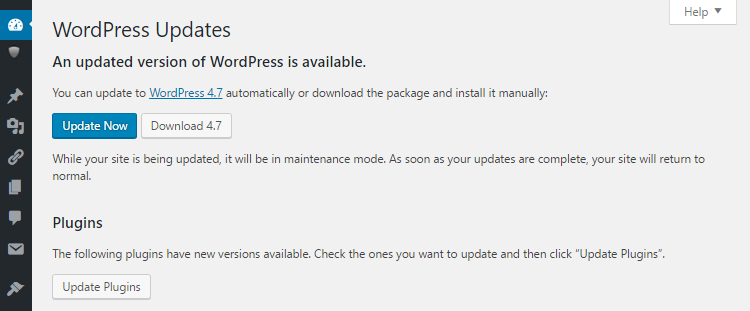
Es klingt einfach, aber eine der einfachsten Möglichkeiten, die Sicherheit Ihrer Website zu verbessern, besteht darin, sie auf dem neuesten Stand zu halten. Aktualisierte Versionen von WordPress, Themes und Plugins helfen dabei, potenzielle Sicherheitslücken zu beheben und zu vermeiden.
Verwenden Sie die neueste Version von WordPress
Jedes Mal, wenn eine neue Version von WordPress veröffentlicht wird, wird die Sicherheit verbessert und Schwachstellen behoben. Die neueste Version ist die sicherste, also aktualisieren Sie, sobald sie verfügbar ist.
Best Practice für Themes und Plugins
Indem Sie Ihr Design und Ihre Plugins auf dem neuesten Stand halten, ist die Wahrscheinlichkeit, dass auf Ihrer Website bösartige Aktivitäten auftreten, geringer. Benachrichtigungen zu Theme- und Plugin-Updates erscheinen häufig auf Ihrem Dashboard. Wenn Sie jemand sind, der diese ignoriert, ist es an der Zeit, Ihre Wege zu ändern.
Beschränken Sie die Anzahl der Plugins, die Sie auf Ihrer Website verwenden, nach Möglichkeit immer auf ein Minimum. Je weniger Plugins, desto weniger potenzielle Probleme. Installieren Sie Plugins immer von einer seriösen Quelle und laden Sie keine Premium-Plugins kostenlos von nicht autorisierten Quellen herunter. Das Entfernen nicht verwendeter Themes und Plugins kann auch dazu beitragen, die Geschwindigkeit und Sicherheit Ihrer Website zu verbessern.
Sichern Sie Ihre Login-Seite
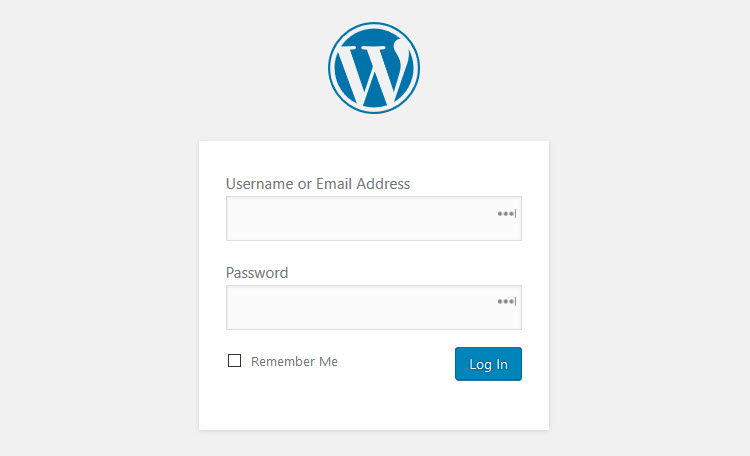
Ihre Anmeldeseite kann extrem anfällig für böswillige Angriffe sein, wenn sie nicht ordnungsgemäß gesichert ist. Um die Sicherheit Ihrer WordPress-Website zu verbessern, verwenden Sie immer einen unbekannten Benutzernamen. Admin oder Ihr eigener Name ist keine sichere Wahl. Ihr Passwort sollte außerdem eine zufällige Mischung aus Buchstaben, Zahlen und Sonderzeichen enthalten. Es wird dringend empfohlen, Ihr Passwort alle 90 Tage zu ändern.
Beginnen Sie mit der Verwendung von LastPass

LastPass merkt sich alle Ihre Benutzernamen und Passwörter und bewahrt sie sicher auf, damit Sie es nicht müssen. Es kann starke Passwörter für Sie generieren, sodass Sie Zeit sparen, sich diese selbst auszudenken. Es ermöglicht Ihnen auch, eine Zwei-Faktor-Autorisierung einzurichten, die Ihren Kontodaten zusätzliche Sicherheit verleiht.
Verwenden Sie die Anmeldesperre
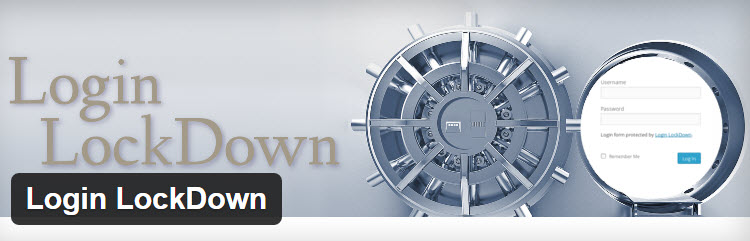
Login-Sperre ist ein kostenloses WordPress-Plugin, das die Anzahl der Anmeldeversuche begrenzt. Wenn innerhalb einer bestimmten Zeit mehr als eine bestimmte Anzahl von Anmeldeversuchen aus demselben IP-Bereich unternommen werden, blockiert das Plugin alle weiteren Versuche aus diesem Bereich. Dies trägt dazu bei, die Entdeckung von Passwörtern durch Brute-Force-Angriffe zu verhindern, und gibt Ihrer Site eine weitere Sicherheitsebene.
Installieren Sie ein WordPress-Sicherheits-Plugin
Eine der wichtigsten Möglichkeiten, die Sicherheit Ihrer WordPress-Website zu verbessern, besteht darin, ein Sicherheits-Plugin zu installieren. Es gibt eine große Auswahl, also werfen wir einen Blick auf ein paar der besten.
All-in-One-Sicherheit und Firewall
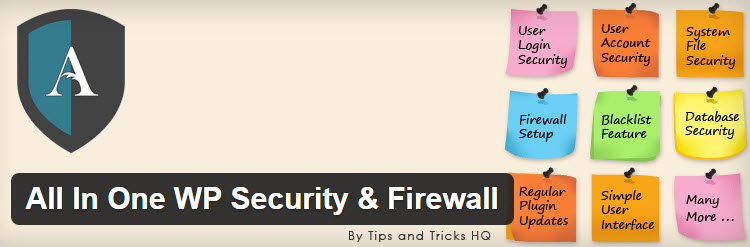
All-in-One-Sicherheit und Firewall ist ein kostenloses und einfach zu bedienendes WordPress-Plugin, das Ihre Website sicher und geschützt hält. Es reduziert das Risiko von Angriffen durch die Implementierung der neuesten WordPress-Sicherheitspraktiken und -techniken.
Das Plugin erzwingt die Sicherheit des Benutzerkontos, der Anmeldung und der Registrierung. Es verfügt unter anderem über eine Firewall-Funktionalität, einen Sicherheitsscanner und schützt vor Brute-Force-Angriffen. Es verwendet auch ein Bewertungssystem, das anzeigt, wie gut Ihre Site basierend auf den von Ihnen aktivierten Sicherheitsfunktionen geschützt ist. All in One Security and Firewall ist ein beliebtes und leistungsfähiges Plugin und eine gute Wahl, wenn Sie nach einem kostenlosen Plugin suchen, um Ihre Website zu schützen.
Sucuri-Sicherheit
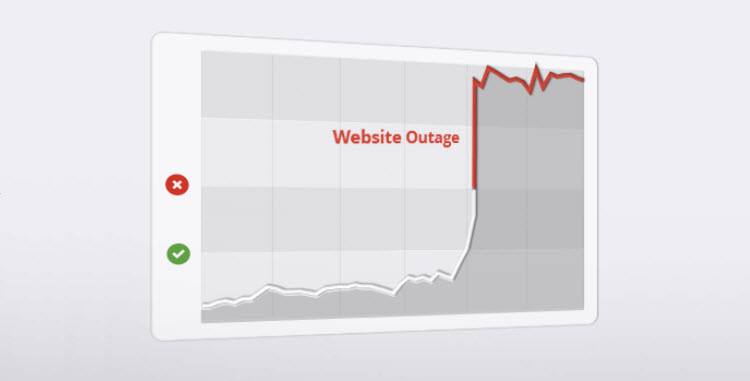
Sucuri Security ist eine leistungsstarke Premium-Lösung, die eine gehackte Website bereinigen und gleichzeitig einen dauerhaften Schutz bieten kann. Es stehen erweiterte Funktionen zur Verfügung, darunter kontinuierliche Scans auf Malware und Hacks, Malware-Entfernung und -Bereinigung, Website-Anwendungs-Firewall und vieles mehr. Sucuri Security bietet auch rund um die Uhr Online-Support, sodass bei jedem Sicherheitsvorfall ein professionelles Reaktionsteam zur Verfügung steht.
Diese Lösung ist nicht billig, das Basispaket beginnt bei 199,99 USD pro Jahr. Dieser proaktive und reaktive Ansatz zur Website-Sicherheit schützt Ihre Website jedoch und gibt Ihnen Sicherheit. Also das Geld wohl wert. Es gibt jedoch auch eine beliebtes kostenloses Sucuri-Plugin verfügbar im WordPress.org-Plugin-Verzeichnis.
Virenschutz für Ihren Computer einrichten
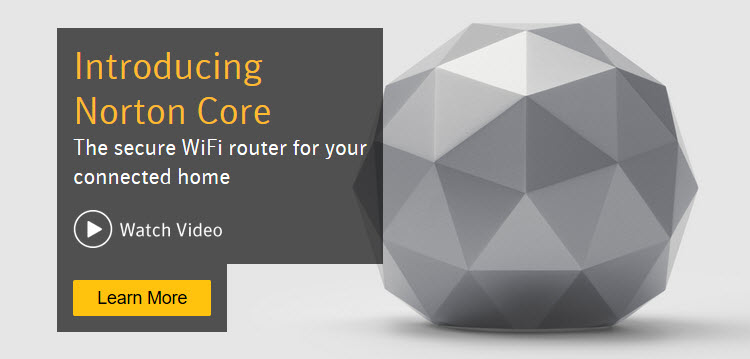
Wenn Ihr Computer kompromittiert ist, können Hacker auf Ihre WordPress-Site zugreifen oder Ihre Anmeldedaten aus gespeicherten Browserpasswörtern finden. Daher ist ein Virenschutz für Ihren Computer ein Muss.
Norton Antivirus-Sicherheit Software schützt Ihren Computer vor Malware, Spyware, Viren und vielem mehr. Nach der Installation führt es regelmäßige automatische Scans durch, sodass Sie sicher online gehen können. Am wichtigsten ist, dass Ihre WordPress-Website nicht über Ihren Computer beschädigt werden kann.
Immer sichern

Wie viele Sicherheitsstrategien Sie auch implementiert haben mögen, nichts ist zu 100 % zuverlässig. Wenn die Sicherheit verletzt wird und Sie Ihre Site sowie deren Daten und Inhalte verlieren, spart Ihnen ein Backup Zeit, Geld und möglicherweise sogar Ihr Geschäft und Ihren Ruf.
TresorPresse ist ein leistungsstarkes Tool, das erweiterte Backups und Sicherheit für WordPress-Sites bietet. Dieser funktionsreiche Dienst bietet unter anderem tägliche Backups und Malware-Scans. Am wichtigsten ist, dass es automatische Wiederherstellungen bietet. Wenn Ihre Website also gehackt wird, kann sie schnell und einfach wiederhergestellt werden.
Wenn Sie Hilfe benötigen, lesen Sie unbedingt unsere Anleitung zum Sichern Ihrer WordPress-Website.
Abschließende Gedanken zur Verbesserung der Sicherheit Ihrer WordPress-Website
Neben all den oben genannten Ratschlägen ist es immer wichtig, einen seriösen Hosting-Dienst zu verwenden. Obwohl relativ teuer, ist WP Engine ein sicheres WordPress-orientiertes Hosting-Unternehmen, das proaktive Sicherheit bietet, um Ihre Website zu schützen. Die Migration Ihrer WordPress-Website auf einen neuen Webhost ist wahrscheinlich einfacher als Sie denken.
Mit einem erstklassigen Webhosting-Service und den implementierten Plugins, Tipps und Tricks aus diesem Artikel hat Ihre Website eine bessere Chance als die meisten anderen, sicher zu bleiben.
Welche Sicherheitshinweise gibt es, um eine WordPress-Website zu sichern? Bitte teilen Sie in den Kommentaren unten.